Network Router User Manual
Table Of Contents
- User Guide
- دليل المستخدم
- Guide de L’utilisateur
- Benutzerhandbuch
- Guía del usuario
- Guide de l’utilisateur
- Guida per l’utente
- Gebruikershandleiding
- Podręcznik użytkownika
- Användarhandbok
- คู่มือผู้ใช้
- Product Overview
- Installation
- How to use Cisco Connect
- Advanced Configuration
- Troubleshooting
- Specifications
- نظرة عامة على المنتج
- التثبيت
- كيفية استخدام Cisco Connect
- التكوين المتقدّم
- استكشاف الأخطاء وإصلاحها
- المواصفات
- Vue d'ensemble du produit
- Installation
- Comment utiliser Cisco Connect
- Configuration avancée
- Dépannage
- Spécifications
- Produktübersicht
- Installation
- Verwendung von Cisco Connect
- Erweiterte Konfiguration
- Fehlerbehebung
- Spezifikationen
- Descripción del producto
- Instalación
- Cómo utilizar Cisco Connect
- Configuración avanzada
- Cómo acceder a la utilidad basada en explorador
- Cómo utilizar la utilidad basada en explorador
- Setup > Basic Setup (Configuración > Configuración básica)
- Wireless > Basic Wireless Settings (Inalámbrico > Parámetros inalámbricos básicos)
- Wireless > Wireless Security (Inalámbrico > Seguridad inalámbrica)
- Wireless > Guest Access (Inalámbrico > Acceso de invitado)
- Resolución de problemas
- Especificaciones
- Présentation du produit
- Installation
- Comment utiliser Cisco Connect
- Configuration avancée
- Dépannage
- Spécifications
- Panoramica del prodotto
- Installazione
- Utilizzo di Cisco Connect
- Configurazione avanzata
- Risoluzione dei problemi
- Specifiche ambientali
- Productoverzicht
- Installatie
- Cisco Connect gebruiken
- Geavanceerde configuratie
- Probleemoplossing
- Specificaties
- Opis produktu
- Instalacja
- Jak używać programu Cisco Connect
- Konfiguracja zaawansowana
- Dostęp do narzędzia WWW
- Używanie narzędzia WWW
- Setup > Basic Setup (Konfiguracja > Konfiguracja podstawowa)
- Wireless > Basic Wireless Settings (Połączenie bezprzewodowe > Podstawowe ustawienia bezprzewodowe)
- Wireless > Wireless Security (Połączenie bezprzewodowe > Zabezpieczenia sieci bezprzewodowej)
- Wireless > Guest Access (Sieć bezprzewodowa > Dostęp gościa)
- Rozwiązywanie problemów
- Dane techniczne
- Produktöversikt
- Installation
- Använda Cisco Connect
- Avancerad konfiguration
- Så här ansluter du till det webbaserade verktyget
- Så här använder du det webbaserade verktyget
- Setup > Basic Setup (konfiguration > grundläggande inställningar)
- Wireless > Basic Wireless Settings (trådlöst > grundläggande trådlösa inställningar)
- Wireless > Wireless Security (trådlöst > trådlös säkerhet)
- Trådlöst > Gäståtkomst
- Felsökning
- Specifikationer
- ภาพรวมผลิตภัณฑ์
- การติดตั้ง
- วิธีการใช้งาน Cisco Connect
- การตั้งค่าขั้นสูง
- การแก้ไขปัญหา
- คุณสมบัติเฉพาะ
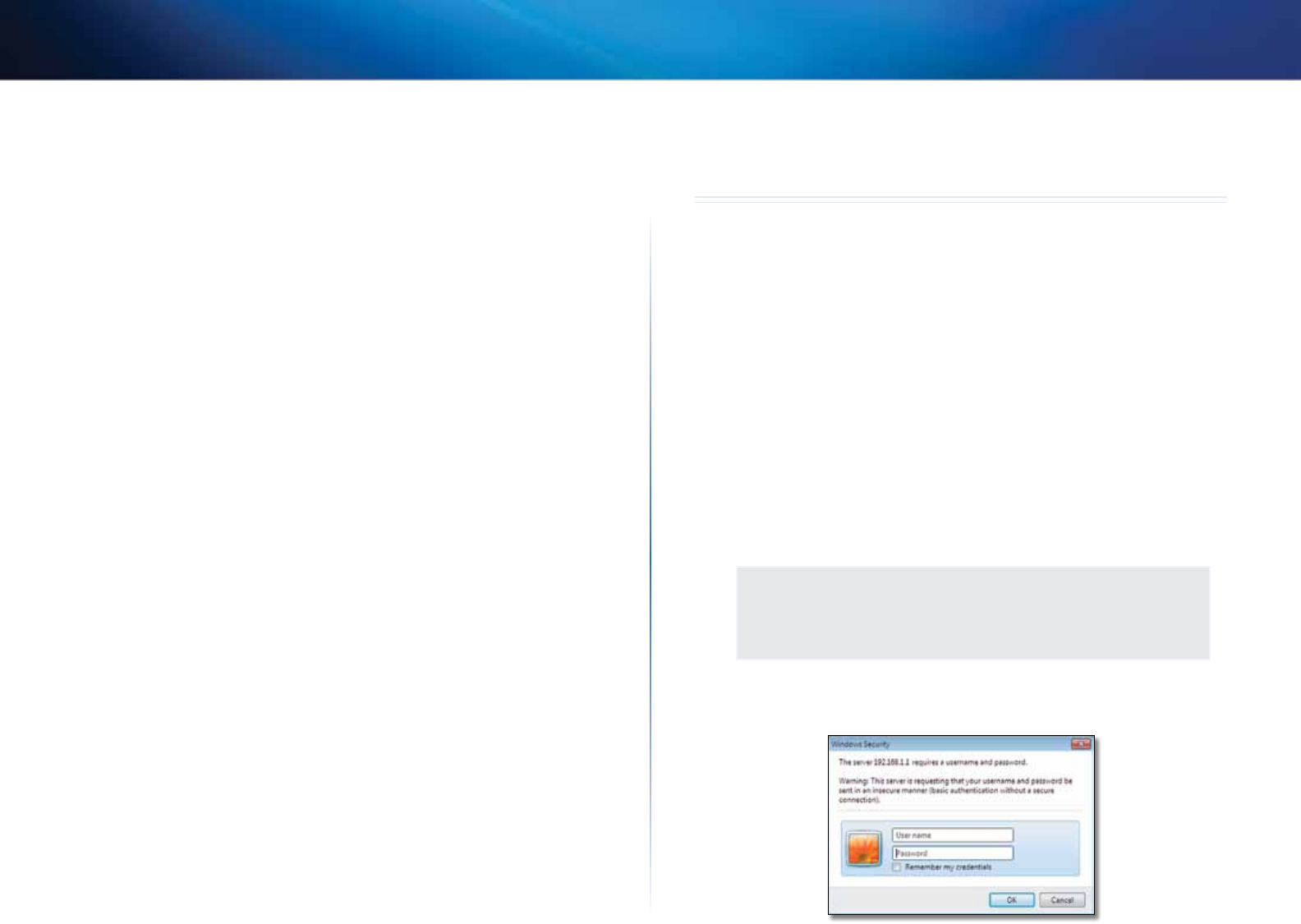
119
Configuración avanzada
Linksys X2000/X3000
Other Options (Otras opciones)
Register now to receive special offers and updates (Regístrese
ahora para
recibir ofertas especiales y actualizaciones) Para suscribirse y recibir ofertas
especiales y actualizaciones de Cisco y los socios de Cisco, haga clic en esta
opción.
Router details (Detalles del router) Para ver más información sobre el router,
haga clic en esta opción. Aparece la pantalla Router details (Detalles del router),
con los siguientes datos: Model name (Nombre del modelo), Model number
(Número del modelo), Serial number (Número de serie), Firmware version
(Versión del firmware), Operating system (Sistema operativo), Software version
(Versión de software), Connection type (WAN) (Tipo de conexión [WAN]), IP
address (LAN) (Dirección IP [LAN]), IP address (WAN) (Dirección IP [WAN]) y
Computer IP address (Dirección IP del. ordenador). (WAN significa red de área
extensa, como Internet. IP significa protocolo de Internet. LAN significa red de
área local).
Advanced settings (Parámetros avanzados) Para acceder a los parámetros
para usuarios avanzados, haga clic en esta opción. A continuación, siga las
instrucciones que aparecen en pantalla.
Configuración avanzada
Después de configurar el router con el software de configuración (que se
encuentra en el CD-ROM), el router estará listo para utilizarse. Si desea cambiar
su configuración avanzada o si no se ejecuta el software, utilice la utilidad
basada en explorador del router. Puede acceder a la utilidad mediante un
explorador Web en un ordenador conectado al router. Para obtener más ayuda
con la utilidad, haga clic en Help (Ayuda) en la parte derecha de la pantalla o
visite nuestro sitio Web.
Cómo acceder a la utilidad basada en
explorador
1.
Para acceder a la utilidad basada en explorador, abra el explorador web
en su ordenador e introduzca la dirección IP predeterminada del router,
192.168.1.1, en el campo Address (Dirección). A continuación, pulse
Intro.
NOTA
Para acceder a la utilidad basada en explorador en ordenadores
con Windows, también puede introducir el nombre del dispositivo
en el campo Dirección.
2.
Aparecerá una pantalla de inicio de sesión. (Si no es usuario de Windows 7,
verá una pantalla parecida.)










